 Software-Tutorial
Software-Tutorial
 mobile Applikation
mobile Applikation
 Was bedeutet Windows? Detaillierte Erklärung des empfohlenen Windows-Betriebssystems
Was bedeutet Windows? Detaillierte Erklärung des empfohlenen Windows-Betriebssystems
Was bedeutet Windows? Detaillierte Erklärung des empfohlenen Windows-Betriebssystems
Der
php-Editor Banana erklärt Ihnen ausführlich, was Windows bedeutet und welches Windows-Betriebssystem empfohlen wird. Windows ist ein weit verbreitetes Betriebssystem, das von der Microsoft Corporation entwickelt wurde. Es verfügt über eine benutzerfreundliche Oberfläche und umfangreiche Funktionen und kann auf Geräten wie PCs, Laptops, Tablets und Mobiltelefonen ausgeführt werden. Das Windows-Betriebssystem wird häufig in verschiedenen Bereichen verwendet, darunter Büro, Unterhaltung, Bildung usw. Es bietet starke Softwareunterstützung und Kompatibilität, sodass Benutzer verschiedene Anwendungen und Tools problemlos verwenden können. Unabhängig davon, ob Sie ein Einzelbenutzer oder ein Geschäftsbenutzer sind, ist das Windows-Betriebssystem eine empfehlenswerte Wahl.
Windows ist das neueste von Microsoft veröffentlichte Betriebssystem. Windows 7 hat bahnbrechende Verbesserungen in Bezug auf Systemschnittstelle, Leistung und Zuverlässigkeit vorgenommen und seit seiner Veröffentlichung begeisterte Kritiken erhalten.
Das Windows-Betriebssystem wurde von der Microsoft Corporation entwickelt, auch bekannt als Windows-Betriebssystem. Es ist das Betriebssystem mit den meisten Benutzern und der höchsten Kompatibilität weltweit.
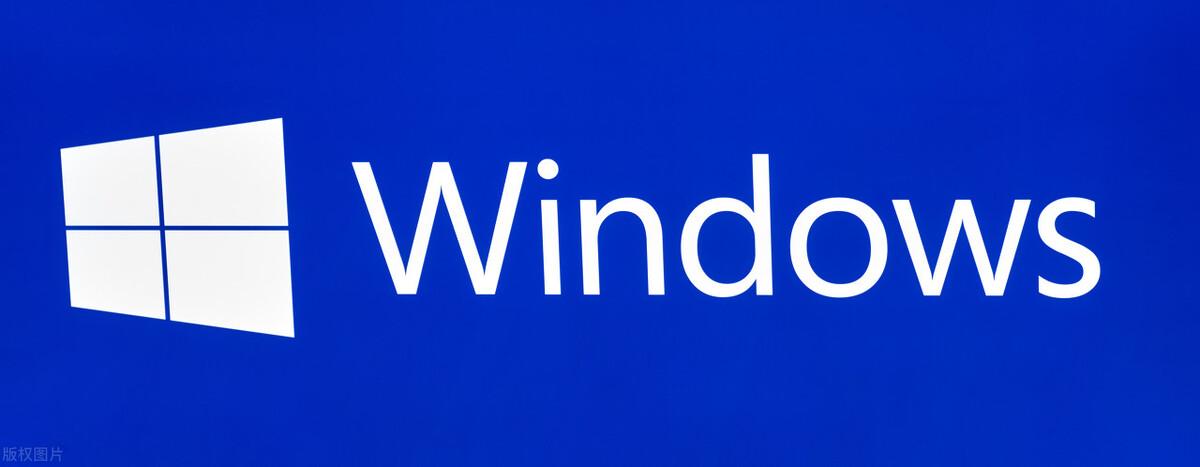
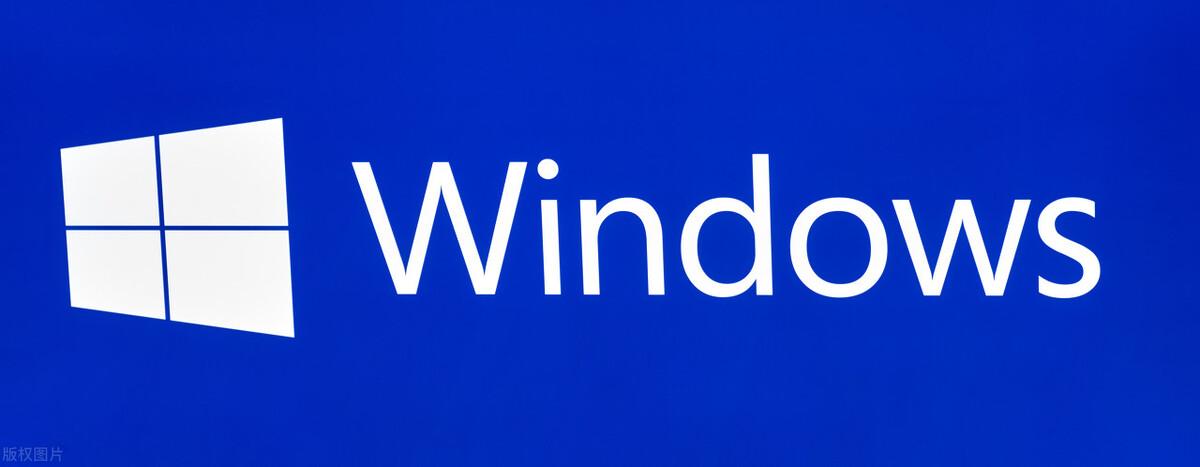
Frühe Versionen des Windows-Betriebssystems galten nur als grafische Benutzeroberflächen, nicht als echte Betriebssysteme. Mit der kontinuierlichen Weiterentwicklung der Computertechnologie wird jedoch auch das Windows-Betriebssystem ständig aktualisiert und weiterentwickelt. Der Übergang vom ursprünglichen 16-Bit-Betriebssystem zu 32-Bit- und 64-Bit-Betriebssystemen erfolgte schrittweise. Die früheste Version von Windows war Windows 1.0, ihre Funktionalität war jedoch relativ eingeschränkt. Im Laufe der Zeit kamen Windows 95, Windows 98, Windows 2000, Windows XP, Windows Server, Windows Vista, Windows 7 und das neueste Windows 10 heraus. Jede Generation von Betriebssystemen bringt mehr Funktionen und Verbesserungen mit sich. Windows 95 war ein wichtiger Meilenstein und führte klassische Benutzeroberflächenelemente wie das Startmenü und die Taskleiste ein. Windows XP hat die Stabilität und Sicherheit weiter verbessert und ist damit eines der beliebtesten Betriebssysteme bei Benutzern. Windows 7 hat die Benutzererfahrung und Leistung weiter verbessert. Die Entwicklung von Windows-Betriebssystemen beschränkt sich nicht nur auf den Bereich der Personalcomputer. Die Windows Server-Serie stellt Unternehmen leistungsstarke Server-Betriebssysteme zur Verfügung. Ob Einzelnutzer oder
Windows-Betriebssystem hat sich nach langer Entwicklungszeit zu einer riesigen Familie entwickelt. Lassen Sie uns einige der repräsentativsten Mitglieder dieser Familie vorstellen.
Windows98 ist ein erfolgreiches Betriebssystem, das es schon seit Jahrzehnten gibt. Es hatte einst eine große Benutzerbasis, vor allem aufgrund seiner überlegenen Unterhaltungsleistung, der guten Kompatibilität mit Spielen und den geringen Anforderungen an die Hardwarekonfiguration. Mit fortschreitender Zeit stoppte Microsoft im Jahr 2006 große Sicherheitsupdates für Windows Bar, und Windows Bar hat sich seitdem von der Bühne der Geschichte zurückgezogen.
Windows2000 ist ein 32-Bit-Fensterbetriebssystem der Windows NT-Serie von Microsoft, einschließlich Professional-, Server-, Advance Server- und Datacenter Server-Versionen. Es ist ein Betriebssystem, das speziell für verschiedene Desktop-Computer und tragbare Computer entwickelt wurde. Die professionelle Version von Windows 2000 ist für die Installation und Verwendung durch normale Benutzer geeignet. Sie kann die täglichen Arbeits- und Unterhaltungsanforderungen erfüllen.
Windows XP ist ein Betriebssystem, das auf dem Windows 2000-Kernel basiert. Seine Bedienoberfläche wird als das vorherige Windows-Betriebssystem bezeichnet und hat revolutionäre Änderungen erfahren. Obwohl Microsoft 2007 das Ende des kostenlosen Mainstream-Supports für Windows XP ankündigte, ist Windows XP aufgrund seiner guten Hardwarekompatibilität und hervorragenden Multimedia-Funktionen immer noch ein häufig genutztes Betriebssystem auf Computern.
Windows Vista ist ein Betriebssystem, das von Microsoft nach dem XP-System eingeführt wurde. Es wurde 2007 für normale Verbraucher freigegeben. Windows Vista verfügt über eine wunderschöne Oberfläche mit Glasstruktur, benutzerfreundlichere Bedienung und höhere Sicherheit, erfordert jedoch eine höhere Konfiguration der Computerhardware.
Windows 7 ist das neueste von Microsoft veröffentlichte Windows-Betriebssystem. Es verfügt über eine großartige Benutzeroberfläche, praktische und schnelle Touchscreen-Funktionen usw. und ist benutzerfreundlicher. Die Benutzeroberfläche von Windows 7 ist jedoch schöner als die von Windows Vista. Sein Ressourcenverbrauch ist relativ hoch. Es behält eine hervorragende Laufgeschwindigkeit bei und behält gleichzeitig eine wunderschöne Benutzeroberfläche bei, weshalb Microsoft es als das umweltfreundlichste und energiesparendste System bezeichnet.
Das obige ist der detaillierte Inhalt vonWas bedeutet Windows? Detaillierte Erklärung des empfohlenen Windows-Betriebssystems. Für weitere Informationen folgen Sie bitte anderen verwandten Artikeln auf der PHP chinesischen Website!

Heiße KI -Werkzeuge

Undresser.AI Undress
KI-gestützte App zum Erstellen realistischer Aktfotos

AI Clothes Remover
Online-KI-Tool zum Entfernen von Kleidung aus Fotos.

Undress AI Tool
Ausziehbilder kostenlos

Clothoff.io
KI-Kleiderentferner

AI Hentai Generator
Erstellen Sie kostenlos Ai Hentai.

Heißer Artikel

Heiße Werkzeuge

Notepad++7.3.1
Einfach zu bedienender und kostenloser Code-Editor

SublimeText3 chinesische Version
Chinesische Version, sehr einfach zu bedienen

Senden Sie Studio 13.0.1
Leistungsstarke integrierte PHP-Entwicklungsumgebung

Dreamweaver CS6
Visuelle Webentwicklungstools

SublimeText3 Mac-Version
Codebearbeitungssoftware auf Gottesniveau (SublimeText3)

Heiße Themen
 So überprüfen Sie die Grafikkarte Ihres Laptops
May 07, 2024 pm 03:40 PM
So überprüfen Sie die Grafikkarte Ihres Laptops
May 07, 2024 pm 03:40 PM
Wo finde ich die Laptop-Grafikkarte? Die Laptop-Grafikkarte kann in meinem „Arbeitsplatz“ angezeigt werden. Klicken Sie nach dem Öffnen von „Arbeitsplatz“ auf „Eigenschaften“ und wählen Sie „Anzeige“. Klicken Sie auf der Anzeigeseite auf „Erweiterte Optionen“, um die Grafikkarteninformationen anzuzeigen. Geben Sie in „run“ „dxdiag“ ein. Wenn ein Dialogfeld des DirectX-Diagnosetools angezeigt wird, in dem Sie gefragt werden, ob wir dies überprüfen möchten, klicken Sie auf „OK“. Überprüfen Sie die Computerkonfigurationsinformationen über die daraufhin angezeigte Schnittstelle des DirectX-Diagnosetools: a. Das rote Feld im Bild unten zeigt die CPU- und Speicherinformationen. Frage 2: Wie kann man schnell überprüfen, ob es sich bei der Laptop-Grafikkarte um eine separate Grafikkarte handelt? Der einfachste Weg: Klicken Sie mit der rechten Maustaste auf „Arbeitsplatz“ und wählen Sie „Verwalten“, wählen Sie dann „Geräte-Manager“ und öffnen Sie den Zweig „Anzeigekarte“. das Richtige. Hier können Sie
 3D-Rendering, Computerkonfiguration? Welche Art von Computer wird benötigt, um 3D-Rendering zu entwerfen?
May 06, 2024 pm 06:25 PM
3D-Rendering, Computerkonfiguration? Welche Art von Computer wird benötigt, um 3D-Rendering zu entwerfen?
May 06, 2024 pm 06:25 PM
3D-Rendering, Computerkonfiguration? 1 Die Computerkonfiguration ist für das 3D-Rendering sehr wichtig und es ist eine ausreichende Hardwareleistung erforderlich, um den Rendering-Effekt und die Geschwindigkeit sicherzustellen. Das 23D-Rendering erfordert viele Berechnungen und Bildverarbeitung und erfordert daher eine leistungsstarke CPU, Grafikkarte und Speicher. 3 Es wird empfohlen, mindestens einen Computer mit mindestens 6 Kernen und 12 Threads CPU, mehr als 16 GB Speicher und einer leistungsstarken Grafikkarte zu konfigurieren, um den höheren 3D-Rendering-Anforderungen gerecht zu werden. Gleichzeitig müssen Sie auch auf die Wärmeableitung und die Stromversorgungskonfiguration des Computers achten, um einen stabilen Betrieb des Computers zu gewährleisten. Welche Art von Computer wird benötigt, um 3D-Rendering zu entwerfen? Ich bin auch Designer, daher gebe ich Ihnen eine Reihe von Konfigurationen (ich werde sie wieder verwenden) CPU: amd960t mit 6 Kernen (oder 1090t direkt übertaktet) Speicher: 1333
 Was Sie bei der Neuinstallation des Systems von einem USB-Stick wissen müssen: So richten Sie das BIOS richtig ein
May 06, 2024 pm 03:00 PM
Was Sie bei der Neuinstallation des Systems von einem USB-Stick wissen müssen: So richten Sie das BIOS richtig ein
May 06, 2024 pm 03:00 PM
Die Neuinstallation des Systems ist ein Problem, mit dem viele Computerbenutzer häufig konfrontiert sind. Unabhängig davon, ob es sich um einen Systemabsturz, eine Systemvergiftung oder den Wunsch handelt, das System zu aktualisieren, ist eine Neuinstallation des Systems eine gute Wahl. Allerdings stoßen viele Benutzer bei der Neuinstallation des Systems auf verschiedene Probleme, z. B. weil sie nicht wissen, wie sie das BIOS einrichten, nicht wissen, wie sie eine geeignete Installationsdiskette auswählen usw. Heute sprechen wir über einige Dinge, die Sie wissen müssen, wenn Sie das System von einem USB-Flash-Laufwerk neu installieren, und zeigen Ihnen, wie Sie das BIOS richtig einrichten und die Neuinstallation des Systems erfolgreich abschließen. Werkzeugmaterialien: Systemversion: Windows1020H2 Markenmodell: Lenovo Xiaoxin Air14 Softwareversion: Pocket-Maschine Neuinstallation der Systemsoftware v1.0 mit einem Klick 1. Vorbereitung 1. Bereiten Sie eine U-Disk mit einer Kapazität von mindestens 8 GB vor, vorzugsweise USB3 0 , also wird die Geschwindigkeit schneller sein
 Wie baut man einen Acer-Desktop-Computer zusammen?
May 08, 2024 pm 08:25 PM
Wie baut man einen Acer-Desktop-Computer zusammen?
May 08, 2024 pm 08:25 PM
Wie baut man einen Acer-Desktop-Computer zusammen? Die Montagemethode des Acer-Desktop-Computers ist wie folgt: Öffnen Sie das Gehäuse, installieren Sie das Netzteil im Gehäuse und ziehen Sie die Schrauben fest. Installieren Sie die CPU auf der Hauptplatine. Stellen Sie dabei sicher, dass die Stifte der CPU mit den Steckplätzen auf der Hauptplatine ausgerichtet sind, und ziehen Sie die Schrauben am CPU-Kühlkörper fest. Installieren Sie das Speichermodul auf der Hauptplatine und achten Sie darauf, dass die Erhebungen am Speichermodul mit den Steckplätzen auf der Hauptplatine übereinstimmen. Drücken Sie fest nach unten, bis Sie ein „Knall“-Geräusch hören, um die Installation abzuschließen. Installieren Sie Grafikkarten, Soundkarten, Netzwerkkarten und andere Platinen auf dem Motherboard und achten Sie darauf, dass die Schrauben auf den Platinen festgezogen sind. Installieren Sie Speichergeräte wie Festplatten und optische Laufwerke im Gehäuse und achten Sie darauf, dass die Schrauben festgezogen sind. Verbinden Sie das Motherboard mit dem Gehäuse, einschließlich Stromkabeln, Festplattenkabeln, Kabeln für optische Laufwerke usw. Schließen Sie abschließend die Gehäuseabdeckung und ziehen Sie die Schrauben fest, um die Montage abzuschließen. existieren
 Einführung in Lösungen für Abstürze der Xiaomi Leica-Kamera
May 08, 2024 pm 03:20 PM
Einführung in Lösungen für Abstürze der Xiaomi Leica-Kamera
May 08, 2024 pm 03:20 PM
Xiaomis neue Fotosoftware Leica Camera ist sehr beliebt, aber viele Benutzer wissen nicht, was los ist und wie sie das Problem beheben können. Was tun, wenn die Xiaomi Leica-Kamera abstürzt? Lösung 1: 1. Schalten Sie zuerst das Telefon aus und starten Sie es dann nach 30 Sekunden neu. 2. Laden Sie dann eine Kamerasoftware des gleichen Typs herunter und prüfen Sie, ob sie normal funktioniert. 3. Öffnen Sie die Telefoneinstellungen – Kameraprogramm – Cache-Daten löschen. 4. Wenn das Problem weiterhin besteht, versuchen Sie, die Telefondaten zu sichern und die Werkseinstellungen wiederherzustellen. 5. Wenn keiner der oben genannten Punkte zutrifft, liegt möglicherweise ein Hardwareproblem mit der Kamerakomponente vor und das Telefon muss zur Reparatur und Prüfung an das Werk zurückgeschickt werden. Lösung zwei: 1. Sichern Sie wichtige Daten und öffnen Sie das Sicherheitscenter
 Microsofts neuestes chinesisches Win11-Versionssystem, offizieller Original-ISO-Image-Download
May 06, 2024 am 11:13 AM
Microsofts neuestes chinesisches Win11-Versionssystem, offizieller Original-ISO-Image-Download
May 06, 2024 am 11:13 AM
Das neueste Betriebssystem Windows 11 von Microsoft hat viel Aufmerksamkeit auf sich gezogen. Sein neues Schnittstellendesign, seine leistungsstarke Leistung und seine umfangreichen Funktionsmerkmale haben den Benutzern ein neues Erlebnis beschert. Dieser Artikel stellt Ihnen die offizielle Original-ISO-Image-Download-Methode des chinesischen offiziellen Versionssystems von Windows 11 im Detail vor und bietet einige praktische Installationsvorschläge, die Ihnen hoffentlich dabei helfen sollen, ein erfolgreiches Upgrade auf dieses neue Betriebssystem durchzuführen. Werkzeugmaterialien: Systemversion: Offizielle chinesische Version von Windows 11 Markenmodell: Unterstützt mehrere Marken und Modelle von Computern, wie Lenovo, Dell, Asus usw. Softwareversion: Offizielles Original-ISO-Image 1 von Microsoft. Laden Sie das offizielle Original-ISO-Image 1 von Windows 11 herunter . Besuchen Sie die offizielle Website von Microsoft (https://
 Wird der Speicher nach der Neuinstallation des Systems vom USB-Stick kleiner? Diese Gründe können nicht ignoriert werden!
May 06, 2024 pm 03:10 PM
Wird der Speicher nach der Neuinstallation des Systems vom USB-Stick kleiner? Diese Gründe können nicht ignoriert werden!
May 06, 2024 pm 03:10 PM
Die Neuinstallation des Systems gehört zu den üblichen Wartungsarbeiten am Computer. Manchmal kommt es jedoch zu unerwarteten Situationen, z. B. wenn der Speicher nach der Neuinstallation des Systems auf einem USB-Flash-Laufwerk kleiner wird. HH? Im Folgenden analysieren wir die Gründe und geben einige praktische Vorschläge. Werkzeugmaterialien: Systemversion: Windows 1021H2 Markenmodell: Lenovo ThinkPad Nach der Neuinstallation des Systems installieren einige Benutzer eine große Anzahl unnötiger Treiber und Software, die Speicherplatz beanspruchen. 2. Das Partitionsschema der Systemfestplatte ist unangemessen. Wenn der Systemspeicherplatz bei der Neuinstallation des Systems nicht ordnungsgemäß zugewiesen wird, kann es zu einem Speicherausfall kommen.
 Kann ich beim Zusammenbau eines Computers eine drahtlose Netzwerkkarte anschließen?
May 08, 2024 am 09:13 AM
Kann ich beim Zusammenbau eines Computers eine drahtlose Netzwerkkarte anschließen?
May 08, 2024 am 09:13 AM
Kann ich beim Zusammenbau eines Computers eine drahtlose Netzwerkkarte anschließen? Zunächst einmal sollte die drahtlose Netzwerkkarte, von der Sie hier sprechen, eine drahtlose 2G/3G/4G-Netzwerkkarte sein, also eine drahtlose Netzwerkkarte, oder? Meine Antwort ist ja. Sie benötigen jedoch auch einen AP, der drahtlose USB-Netzwerkkarten unterstützt, z. B.: (nur für Jiuli-Verwendung, kein empfohlenes Produkt) Kann ich eine drahtlose Netzwerkkarte verwenden, um auf das Internet zuzugreifen, indem ich einen Desktop-Computer zusammenbaue? Netzwerkkarten sind für moderne Computer unerlässlich. Ohne eine Netzwerkkarte können Sie nicht auf das Internet zugreifen, unabhängig davon, ob es sich um eine integrierte Netzwerkkarte, eine unabhängige Netzwerkkarte oder eine drahtlose Netzwerkkarte handelt. Beim Zusammenbau eines Computers wird in der Regel keine separate Netzwerkkarte eingebaut, da die aktuellen Mainboards über integrierte Netzwerkkarten verfügen und somit keine Notwendigkeit besteht, eine weitere zu kaufen. Allerdings können die jetzt zusammengebauten Computer keinen drahtlosen Internetzugang wie Laptops nutzen, da diese vorhanden sind Ist keine WLAN-Netzwerkkarte installiert, können Sie dies nach Ihren eigenen Bedürfnissen tun






